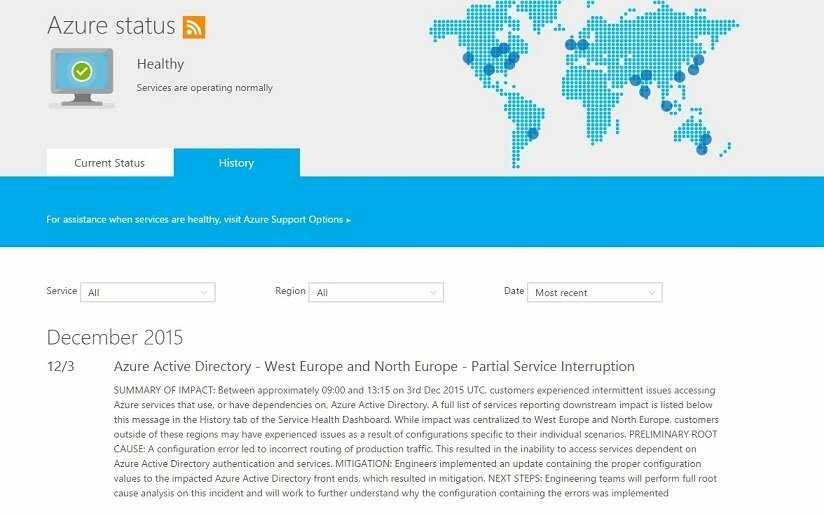- Banyak pengguna melaporkan mendapatkan Tidak terpasang dengan benar kesalahan ketika mencoba membuka aplikasi tertentu di Windows 10.
- Kami akan menunjukkan kepada Anda dalam artikel ini langkah-langkah apa yang dapat Anda lakukan untuk mengatasi pesan kesalahan aplikasi Windows.
- Jangan lupa bookmark kamiWindows 10 Hubuntuk panduan dan berita yang lebih bermanfaat.
- Dalam dedikasi kamiPerbaiki bagian Anda akan menemukan artikel dan informasi yang lebih menarik.

- Unduh Alat Perbaikan PC Restoro yang dilengkapi dengan Teknologi yang Dipatenkan (tersedia paten sini).
- Klik Mulai Pindai untuk menemukan masalah Windows yang dapat menyebabkan masalah PC.
- Klik Perbaiki Semua untuk memperbaiki masalah yang memengaruhi keamanan dan kinerja komputer Anda
- Restoro telah diunduh oleh 0 pembaca bulan ini.
Saat Anda mengklik atau mengetuk aplikasi tertentu di dalam panel Mulai di Windows 10, Anda mungkin mendapatkan pesan Tidak terpasang dengan benar dan aplikasi gagal untuk memulai.
Pesan kesalahan ini mungkin terjadi saat Anda membuat beberapa perubahan pada sistem operasi Windows 10 dan itu memengaruhi kunci registri dari aplikasi tertentu.
Itu juga dapat terjadi jika Anda memiliki antivirus yang tidak memungkinkan Anda menjalankan aplikasi yang dianggap sebagai ancaman bagi sistem operasi atau mungkin fitur Kontrol Akun Pengguna yang Anda miliki tidak mengizinkan aplikasi untuk Lari,
Biasanya, dengan menginstal ulang aplikasi dari Microsoft Store, itu akan memperbaiki masalah ini, tetapi jika tidak, Anda dapat mengikuti instruksi yang diposting di bawah ini dan menemukan beberapa tip berguna lainnya.
Bagaimana saya bisa memperbaikinya? Tidak terpasang dengan benar pesan eror?
1. Gunakan antivirus

- Nonaktifkan antivirus Anda saat ini.
- Mulai ulang sistem operasi Windows 10 Anda.
- Setelah Windows 10 menyala, periksa dan lihat apakah antivirus masih dinonaktifkan.
- Jika ya maka Anda dapat mencoba dan menjalankan aplikasi Anda mengalami masalah dan lihat apakah itu berhasil
Setelah Anda antivirus saat ini telah dinonaktifkan, PC Anda tidak akan aman, jadi kami sarankan Anda menginstal antivirus yang tepercaya dan andal, seperti Bitdefender.
Meskipun terus berjalan, sayat memiliki dampak hampir nol ketika mengganggu cara PC Anda beroperasi setelah Anda menginstalnya dan Anda tidak akan pernah merasakan sistem Anda melambat.
Bitdefender adalah antivirus cepat yang akan menjaga perangkat Anda terlindung dari sebagian besar malware dan virus dengan menghentikannya bahkan sebelum menjadi masalah.

Bitdefender Antivirus Plus
Perlindungan antimalware generasi berikutnya, tanpa gangguan sistem dan dengan dampak seminimal mungkin pada perangkat Anda. Coba sekarang!
Kunjungi situs web
2. Menggunakan Pemecah Masalah Aplikasi

Fotografer wanita yang menarik retouching gambar menggunakan editor foto, makan siang, duduk di depan laptop generik. Gadis pelajar belajar online di buku catatan, tersenyum gembira sambil membuat kemajuan
- Unduh program diagnostik.
- Klik pada file untuk Lari saya t.
- Ikuti petunjuk di layar untuk menyelesaikan pemecahan masalah pada aplikasi
- Setelah selesai, reboot sistem operasi Windows 10.
3. Setel ulang cache Microsoft Store
- Tekan dan tahan tombol Tombol Windows + Q.

- Ketik: WSReset.exe dan tekan Enter.
- Setelah sekitar 30 detik, prompt perintah akan ditutup secara otomatis, dan aplikasi Microsoft Store akan terbuka.
4. Nonaktifkan mode pengembangan
- Tekan dan tahan tombol Tombol Windows+X.
- Klik kiri atau ketuk pada Prompt Perintah.
- Klik pada Jalankan sebagai administrator ikon.

- Masukkan dan jalankan perintah berikut:
powershell -ExecutionPolicy Add-AppxPackage Tidak Terbatas -DisableDevelopmentMode -Register $Env: SystemRootWinStoreAppxManifest. XML - tekan Memasukkan tombol.
- Mulai ulanganda Jendela 10 sistem.
Ini adalah metode yang perlu Anda lakukan untuk memperbaiki pesan kesalahan Tidak terpasang dengan benar.
Jika Anda memiliki pertanyaan tambahan mengenai subjek khusus ini, silakan tulis kami di bagian komentar di halaman ini dan kami akan membantu Anda lebih lanjut dengan masalah Anda.
 Masih mengalami masalah?Perbaiki dengan alat ini:
Masih mengalami masalah?Perbaiki dengan alat ini:
- Unduh Alat Perbaikan PC ini dinilai Hebat di TrustPilot.com (unduh dimulai di halaman ini).
- Klik Mulai Pindai untuk menemukan masalah Windows yang dapat menyebabkan masalah PC.
- Klik Perbaiki Semua untuk memperbaiki masalah dengan Teknologi yang Dipatenkan (Diskon Eksklusif untuk pembaca kami).
Restoro telah diunduh oleh 0 pembaca bulan ini.
![Cea mai buna baterie externa pentru laptop [Ghid 2021]](/f/646b7b45f0db21592af8a77d9121ab57.jpg?width=300&height=460)